Zabij dowolne zadanie z Menedżera zadań za pomocą wiersza polecenia w systemie Windows 10
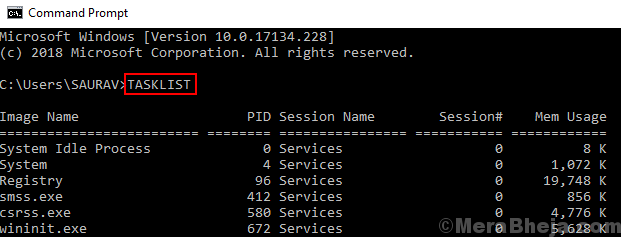
- 3867
- 762
- Juliusz Sienkiewicz
Zabicie zadania za pomocą wiersza poleceń jest szczególnie przydatne, jeśli nie możesz otworzyć Menedżera zadań lub nie możesz zakończyć zadania. Oto jak zabić zadanie za pomocą CMD w systemie Windows 10.
Znajdź nazwę procesu lub identyfikator procesu
Przede wszystkim będziesz musiał zanotować nazwę procesu lub identyfikator procesu.
Jak poznać nazwę lub identyfikator procesu:-
1 - Otwórz wiersz polecenia jako administrator.
2 - Teraz wprowadź poniższe polecenie, aby pokazać wszystkie uruchomione procesy w swoim menedżerze zadań.
LISTA ZADAŃ
3 - Teraz zanotuj nazwę nazwy procesu z nazwy obrazu lub identyfikatora procesu, który chcesz zamknąć.
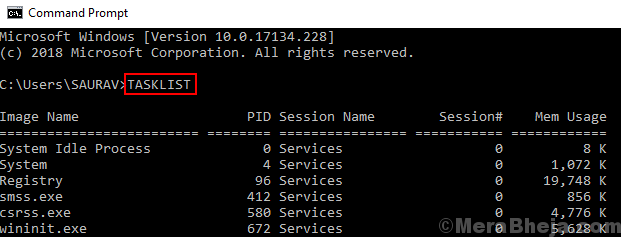
Teraz wpisz polecenie podane poniżej
Proces WMIC, w którym „name =„ Nazwa obrazu ”” usuwa
Wystarczy wymienić nazwę obrazu nazwą procesu, który musisz zamknąć.
Na przykład, jeśli chcę zabić SMSS.exe, a następnie uruchomię polecenie podane poniżej
proces WMIC, w którym „name = 'SMSS.exe '”usuń
To wszystko twoje zadanie zostanie zabite
Alternatywny sposób zabicia zadania za pomocą nazwy procesu
1 - Polecenie okna w wierszu polecenia podane poniżej.
Taskkill /IM Process_name
UWAGA: - Wystarczy zastąpić nazwę Process_name nazwą procesu, który zauważyłeś wcześniej.
Aby zabić zadanie przymusowo ignorujące ostrzeżenia, użyj: -
TaskIll /f /IM Process_name
Jak zabić zadanie za pomocą PID
1 - Polecenie okna w wierszu polecenia podane poniżej.
taskkill /pid process_id
Mam nadzieję, że to pomoże
- « Napraw drukarkę, która nie jest aktywowana, kod błędu -30 w systemie Windows 10
- Napraw problem „Żadne głośniki ani słuchawki” w systemie Windows 10 »

